Подключение к itunes iphone 4 что делать. IPhone отключен подключитесь к iTunes - Решение
Среди различных файловых сторонних файловых менеджеров для iPhone, AppleTV, iPod, iPad этот выделяется своей распространённостью, популярностью. iTunes есть у каждого пользователя iPhone . Так зачем он нужен и как подключить iPhone к iTunes, каким образом синхронизировать нужные медиафайлы? Рассмотрим по порядку.
iTunes - медиакомбайн, одновременно плеер и органайзер, позволяющий воспроизводить музыку, видео. Многофункциональный медиаплеер, разработанный компанией Apple , распространяется бесплатно для Windows, MacOS. Через программу Айтюнс для Айфона можно пройти в фирменный онлайн-магазин, где пользователи смогут приобретать музыку, фильмы, также книги, приложения.
Функция Genius анализирует имеющуюся у пользователя медиатеку, затем рекомендует ему медиапродукты, соответствующие его предпочтениям. Плеер транслирует медиа, создаёт домашнюю коллекцию, выполняет синхронизацию. Если вы не знаете, как подключить Айфон к Айтюнс, смотрите рекомендации в этой статье. Для корректной работы следует подключить, затем настроить параметры.
Установка программы
Вы только купили новенький телефон и впервые собираетесь его подключить к медиаплееру. Вначале необходимо установить Айтюнс на компьютер, это не занимает много времени, нужно выполнить лишь несколько шагов.

Установка с официального сайта
- Зайдите на официальный сайт Apple, скачайте установщик для Айфона.
- Укажите адрес своей почты, месторасположения.
- Подберите версию под вашу ОС, указав разрядность.
- Выберите язык, нажмите на кнопку для загрузки.
- Кликните по скачанному файлу, следуйте инструкции.
- Выполните перезагрузку компьютера для полной установки.
Подключение
- Присоедините Айфон к компьютеру через USB-кабель из комплекта к смартфону. Если подключение первое, на экране смартфона увидите надпись «iPhone отключен подключитесь к iTunes».
![]()
- После завершения установки, программа автоматически запустится. Если не активировалась, откройте её через ярлык на рабочем столе либо кликните на него в меню «Пуск».
- Вверху окна запущенной программы найдёте название вашего Айфона . Кликните по нему.
- Откроется меню, в нём можно выполнять работу с устройством: синхронизировать список приложений на Айфон , музыку полностью либо определённый плейлист. Возможно также переносить фото, контакты, книги, календари. Синхронизировать сможете закладки, рингтоны, заметки, документы.
При последующих подсоединениях телефона к компьютеру Айтюнс будет всё синхронизировать автоматически, создавая попутно на смартфоне резервную копию.
Синхронизация через Wi-Fi
Рассмотрим, как синхронизировать iPhone с iTunes через беспроводное соединение.
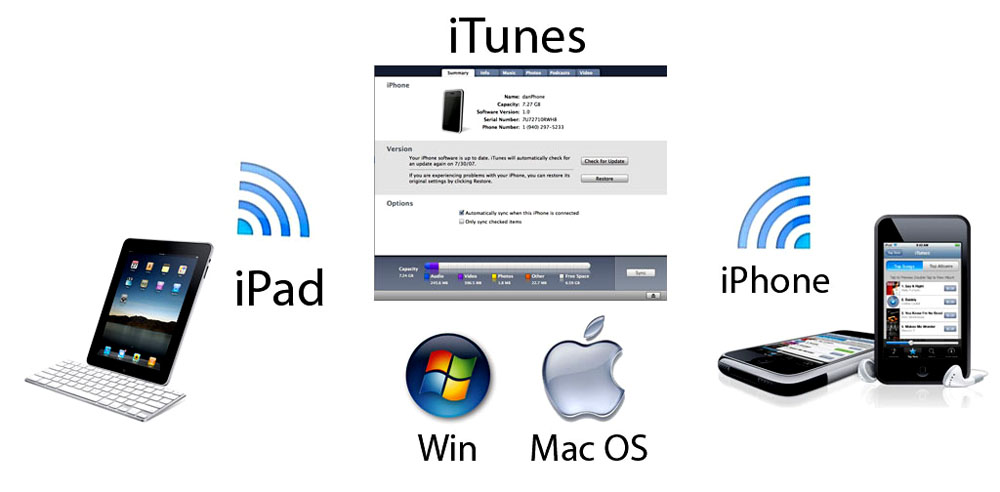
Многочисленный неправильный ввод пароля на iPhone приводит к срабатыванию защитного механизма iOS. А именно, система просит сделать перерыв между попытками ввода пароля. Сперва он измеряется в секундах и минутах, но впоследствии может доходить и до совершенно запредельных показателей, запрашивая подождать, например, 46 лет. Что делать, если на экране вашего iPhone появилась надпись «iPhone отключен. Повторите через…» рассказали в этой инструкции.
Существует два способа исправления данной проблемы.
Способ 1. Подбор пароля экрана блокировки
Важно! Использование данного способа возможно только при условии, что iPhone будет подключаться к компьютеру, на котором прежде выполнялась синхронизация смартфона с iTunes. В ином случае, iTunes попросит дать разрешение на доступ компьютеру к iPhone, ожидая подтверждения на мобильном устройстве. Такого подтверждения, из-за того, что iPhone заблокирован паролем, вы дать, разумеется, не сможете.
Итак, как же работает способ с подбором пароля экрана блокировки iPhone. Все, что вы должны сделать, это просто подключить iPhone с активной блокировкой возможности ввода пароля к компьютеру и запустить iTunes. При подключении таймер на ввод пароля сбросится и вы сможете попробовать другие комбинации кодовой комбинации. Еще раз отметим, что сработает этот метод лишь с компьютером, на котором прежде проводилась синхронизация вашего iPhone с iTunes.
Способ 2. Восстановление iPhone через режим DFU
Важно! Этот способ работает только со старыми версиями iOS (iOS 7 и ниже).
Второй способ предусматривает восстановление iPhone через режим DFU. После перепрошивки пароль блокировки смартфона будет сброшен, что позволит получить полноценный доступ к устройству. Важно помнить, что при восстановлении с iPhone будут удалены все данные. Восстановить их получится только и созданной заранее резервной копии.
С подробным руководством о том, как восстановить iPhone через режим DFU вы можете ознакомиться .
Смотрите также:
Поставьте оценку:
Что делать с сообщением «IPhone отключен. Подключитесь к iTunes»?
Ошибка с текстом «iPhone отключен подключитесь к iTunes» появляется без каких-либо видимых для пользователя признаков, если она появилась из-за действий вредоносного ПО или посторонних лиц.
Причины неполадки
При попытке разблокировки устройства вы обнаруживаете, что невозможно получить доступ к рабочему столу или нажать любую клавишу на экране телефона.
Еще одна причина появления проблемы – десять неправильных попыток ввода пароля разблокировки. Несмотря на очень маленькую вероятность неправильного ввода пароля так много раз, телефон может заблокировать маленький ребенок или вор. После пятой попытки разблокировки пользователь получит предупреждение об оставшихся попытках. Когда появляется ошибка «iPhone подключитесь к iTunes» гаджет останавливает работу в целях безопасности.
Способы решения
Рассмотрим детальнее, что делать с сообщением «iPhone подключитесь к iTunes» и как разблокировать проблему.
Подключение к iTunes
Казалось бы, решение проблемы уже написано в самом Афоне, но это не так. Телефон заблокирован паролем, а значит при попытке подключения к Айтюнс на компьютере появиться следующее сообщение:
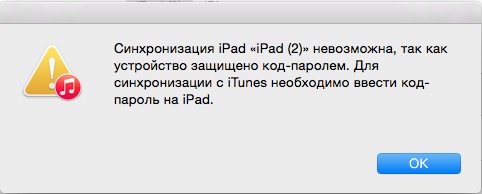
Если телефон заблокировался случайно и вы знаете пароль, то и подключиться к iTunes не составит проблем. Однако, для пользователя, который не помнит нужные цифры или кодовое слово этот вариант не подойдет.
После успешной синхронизации с iTunes на телефоне исчезнет системное сообщение, и вы сможете сбросить существующий пароль и задать новый или отключить его.
Сброс счетчика попыток
Более ранние версии программы iTunes сначала синхронизируются с устройством и только потом проверяют наличие доступа к рабочему столу. Если вы давно не обновляли десктопную программу, просто подключите к ней смартфон и дождитесь его распознавания. Затем следуйте инструкции:
- В левой части окна кликните правой клавишей мышки на пункт «Синхронизировать»;
- Дождитесь появления окна о прогрессе синхронизации;
- Сразу же закройте это окно, остановив процесс.
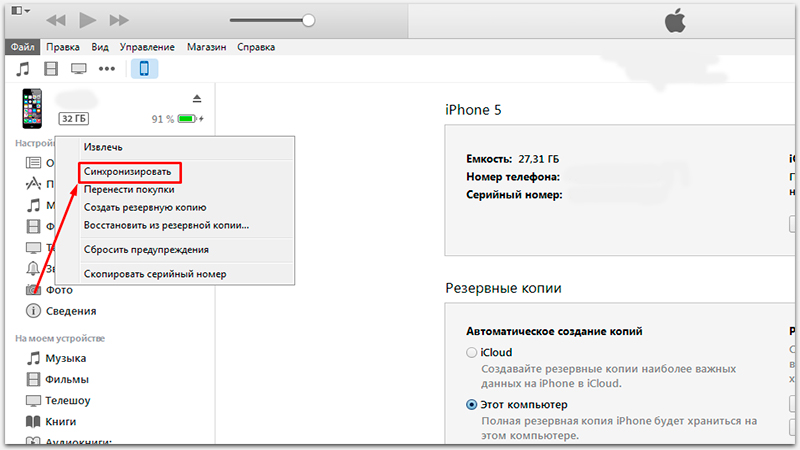
Этот способ позволяет обнулить счетчик неверных попыток, а телефон не успеет обменяться данными с программой. Окно ошибки синхронизации не возникнет.
Использование резервной копии
Этот вариант решения неполадки подойдет тем пользователям, которые недавно сохраняли резервную копию данных в своем iTunes. В этой резервной копии рабочий стол должен быть без пароля.
Для этого подключите гаджет к iTunes и, не начиная синхронизацию, нажмите на клавишу «Восстановить» в окне «Об устройстве». Затем выберите наименование бэкапа и начните процесс возврата к предыдущей копии данных. Пароль будет удален, а iPhone несколько раз перезагрузится.
Сброс настроек iPhone
Этот способ безвозвратно стирает пользовательские данные, поэтому к нему приступайте только если предыдущие варианты не сработали для вашего телефона. Перед процессом советуем достать из телефона сим карту, чтобы номера телефонов сохранились. Затем выполните следующие действия:
- Заблокируйте экран смартфона;
- Зажмите одновременно кнопки «Домой» и «Питание» на 10-15 секунд;
- Дождитесь появления логотипа Apple.
Затем телефон перезагрузится, и вы получите первую копию ОС, которая была установлена разработчиком. Проведите первоначальную настройку iPhone и загрузите обновления прошивки.
В этой инструкции будет решение самой популярной проблемы, связанной с iPhone, iPad и iPod Touch. Речь про ситуацию, когда пользователь забыл пароль устройства . И при этом у него на экран вылазит сообщение «iPad/iPhone/iPod отключён — повторите через…»
Что происходит, если забыл пароль на вход
Если пользователь вводит пароль неправильно 6 раз подряд, то происходит временная блокировка устройства. Важный нюанс: это именно 6 неправильных разных паролей. Если пытаться вводить один и тот же неправильно, то блокировки не будет.
Экран чернеет и на нём появляется надпись. iPad (или iPhone/iPad) отключён — повторите через 1 минуту.
По прошествии минуты, если ввести пароль неправильно 1 раз, то устройство блокируется уже на 5 минут. По прошествии 5 минут в случае очередной неверной попытки — срок снова увеличивается. и т.п.

Важно: Touch ID в данном случае не поможет. После таких блокировок необходимо ввести верный пароль для разблокировки. Иначе — никак.
Пароль не вспомнил. Что делать?
Единственное верное решение:
- провести стирание устройства одним из наиболее удобных способов (ниже подробности)
- накатить резервную копию
- установить пароль заново
Восстановление с помощью iTunes
Если ранее вы синхронизировали устройство с iTunes на компьютере, то нужно сделать следующее:
- подключить iPhone/iPad/iPod к компьютеру через кабель
- дождитесь пока iTunes сделает синхронизацию устройства с компьютером, либо проведите синхронизацию вручную. Аналогично поступите с созданием резервной копии.
- кликните по устройству и во вкладке Обзор нажмите на кнопку Восстановить …

- После восстановления устройства в момент настройки выберите резервную копию из которой нужно восстановить данные.
Если же ранее вы не синхронизировали iPad/iPhone/iPod с компьютером, то можно воспользоваться специальным режимом восстановления.
- подключаем iPhone/iPad/iPod к любому компьютеру через кабель
- включаем iTunes (если его нет — скачиваем и устанавливаем перед запуском)
- нажимаем кнопки Home и Power одновременно и ждём несколько секунд пока устройство выключиться. На экране должна появится вот такая картинка:

В iTunes же вылезти следующее сообщение:
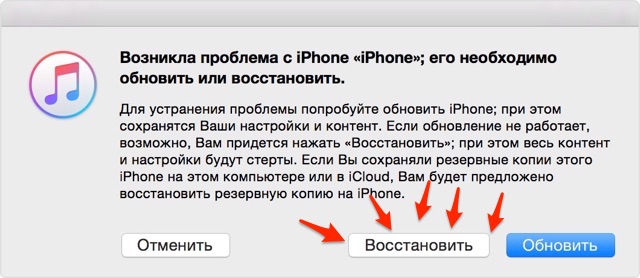
Жмите кнопку «Восстановить». После восстановление либо настройте устройство как новое, либо восстановите его из резервной копии iCloud.
Если возникли какие-то вопросы, связанные с паролем iPad/iPhone — смело пишите в комментариях! :)
Компания "Эппл", которая была основана в Америке, занимается производством качественной продукции. Огромной популярностью пользуется смартфон компании под названием iPhone. В нем собраны разнообразные функции, помогающие жизни современного человека. Благодаря оптимизации и особенностям операционной системы работать с подобным устройством - одно удовольствие. Одновременно с этим у владельцев айфонов возникают некоторые проблемы. К примеру, не всем понятно, как реализовывать те или иные функции. Некоторые ошибки и неполадки в работе гаджета способны поставить в тупик.
Сегодня речь пойдет о весьма распространенной ошибке. При определенных обстоятельствах пользователи видят сообщение типа "iPhone отключен. Подключитесь к iTunes". Как разблокировать устройство в данном случае? Что потребуется сделать для воплощения задумки в жизнь? Первым делом предстоит узнать, почему возникает подобная неполадка.
Причины сбоя
Как правило, основным источником проблем с гаджетами становится человеческий фактор. Столкнуться с упомянутым выше сообщением рискуют особо забывчивые пользователи.Дело все в том, что айфон подразумевает работу абонента в специальном аккаунте. Он называется AppleID. Для авторизации необходимо ввести логин (идентификатор), а также пароль доступа к устройству. Если неправильно воспользоваться имеющимися данными, то человек увидит надпись на экране: "iPhone отключен. Подключитесь к iTunes". Как разблокировать 4S или любую другую модель устройства? Важно уяснить, что все айфоны будут вести себя одинаково. Поэтому на все устройства распространяются одинаковые советы и рекомендации.
Иногда причиной ошибки становится кража смартфона. Недоброжелатели пытаются получить доступ к устройству, но после неудачных попыток появляется изучаемое сообщение. Вообще, подобная ошибка возникает на всех "яблочных" устройствах. Она не должна вызывать панику.
Во избежание проблем рекомендуется записывать пароль от AppleID туда, где можно в любой момент прочитать данные. Этот прием обезопасит владельца от блокировки устройства.

Правильный пароль
Следует отметить, что пользователь не сразу увидит надпись "iPhone отключен. Подключитесь к iTunes". Как разблокировать гаджет? Задумываться об этом придется только после того как владелец несколько раз неправильно введет пароль от устройства. Любая система позволяет пользователям ошибаться. Поэтому шанс вспомнить "пассворд" у владельца айфона есть.Отсюда следует, что можно сесть и вспомнить данные для авторизации в системе смартфона. Вполне вероятно, что правильная комбинация просто забыта. Вспомнить реальный пароль - это единственный метод разблокировки, который не требует дополнительных манипуляций. Во всех остальных случаях придется прибегнуть к аппаратной помощи.
На сегодняшний день, как уже было сказано, не сразу возникает сообщение "iPhone отключен. Подключитесь к iTunes". Как разблокировать iOS 9 или любую другую? Задумываться об этом можно только тогда, когда абонент неправильно ввел пароль несколько раз. Если точнее, то количество попыток равно 6-10 (в зависимости от ОС).
Прошивка и блокировка
Следует обратить внимание, что прошивка смартфона играет немаловажную роль для разблокировки айфона. Дело все в том, что условно ее можно разделить на несколько типов. Первый имеет определенную продолжительность блокировки экрана перед очередным введением пароля. Второй - увеличивает продолжительность блокировки на определенное количество времени после каждой ошибки. Последний тип прошивки считается наименее привлекательным. Он имеет ограниченное число попыток введения пароля, после чего выводит на дисплей сообщение: "iPhone отключен. Подключитесь к iTunes". Как разблокировать смартфон?Сброс попыток
Настоящий владелец смартфона вряд ли сможет забыть пароль, выданный для использования "яблочной" продукции. Если всех предложенных попыток было мало, а абонент до сих пор тешит себя надеждой о том, что он сможет вспомнить код доступа к смартфону, можно попытаться осуществить сброс счетчика попыток.Данный метод не разблокирует телефон. Он просто позволит владельцу подобрать пароль к айфону вручную. Не самый легкий, но вполне реальный шанс разблокировки гаджета без потери данных!
Каким образом осуществляет сброс попыток при сообщении "iPhone отключен. Подключитесь к iTunes"? Как разблокировать мобильное устройство? Для этого потребуется:
- Подключить смартфон к компьютеру при помощи специального кабеля.Включить iTunes. Желательно, чтобы ранее пользователь работал с айфоном через приложение.Нажать на обнаруженный смартфон и выбрать функцию "Синхронизировать".Во время синхронизации закрыть процесс. Для этого необходимо нажать на крестик около полосы прогрузки.
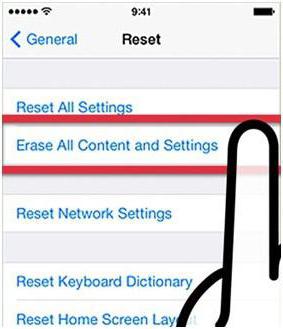
Резервная копия
На экране телефона возникло сообщение "iPhone отключен. Подключитесь к iTunes"? Как разблокировать без потери данных, если пароль так и не удалось вспомнить?Предложенный далее метод актуален только тогда, когда владелец делал резервную копию при помощи iTunes. Если же он пренебрег подобной возможностью, то восстановить информацию на телефоне не получится. Придется проводить разблокировку со сбросом данных.
Восстановление резервной копии проводится следующим образом:
- Смартфон подключить к компьютеру. Для данной задумки рекомендуется использовать провод.Запустить iTunes. Подождать, пока аппарат будет определен в приложении.Зайти во вкладку "Общие". Нажать на кнопку "Восстановить iPhone...".Выбрать копию для восстановления данных.
Сброс пароля
Человек столкнулся с предупреждением "iPhone отключен. Подключитесь к iTunes"? Как разблокировать без компьютера? Если гаджет еще не успел отключиться, рекомендуется произвести сброс пароля. Но без ПК воплотить задумку в жизнь не получится.Сбросить пароль предлагается следующим способом:
- Подключить мобильный телефон к компьютеру при помощи провода.Нажать на кнопку "Домой" и подождать некоторое время. Через несколько секунд смартфон перейдет в режим Recovery Mode.Запустить iTunes. Нажать на "Ок", затем на "Проверить".Произойдет сканирование системы. Далее необходимо нажать на "Восстановить и обновить". При предупреждении ОС кликнуть по "Принимаю".
 Оказывается, не так страшно предупреждение "iPhone отключен. Подключитесь к iTunes". Как разблокировать телефон в данном случае? Об этом уже было сказано. При возникновении вопросов или проблем рекомендуется отнести устройство в сервисный центр. На самом деле каждый пользователь способен восстановить айфон после его блокировки. Но данные сохранить можно лишь при наличии резервной копии.
Оказывается, не так страшно предупреждение "iPhone отключен. Подключитесь к iTunes". Как разблокировать телефон в данном случае? Об этом уже было сказано. При возникновении вопросов или проблем рекомендуется отнести устройство в сервисный центр. На самом деле каждый пользователь способен восстановить айфон после его блокировки. Но данные сохранить можно лишь при наличии резервной копии.



